אלחוטי - מושבת ב- Windows 10. Wi-Fi לא יופעל
כמה מאמרים כבר כתבתי על פתרון בעיות שונות ברשת Wi-Fi ב- Windows 10, ולפני כמה ימים אני עצמי עמדתי בפני בעיה כזו. עכשיו אספר לך הכל בפירוט. אולי המידע שלי יהיה שימושי למישהו. או אולי נוכל לאסוף פתרונות חדשים ועובדים בתגובות.
הייתה לי בעיה כשאני פשוט לא מצליחה להפעיל את רשת ה- Wi-Fi. מנהל ההתקן מותקן, נראה שהכול עובד, והרשת האלחוטית מושבתת. כיצד להפעיל אותו אינו ברור. אבל פתרתי את הבעיה. כמה ספציפית, אני בעצמי לא הבנתי. בכל מקרה, יש לי סיפור לספר לך.
קניתי מחשב נייד לנובו לא יקר לעבודה. התקנתי את Windows 10. כרגיל, ניגשתי למנהל המכשירים וראיתי שיש הרבה מכשירים לא ידועים. מנהלי התקנים לא הותקנו באופן אוטומטי, כולל עבור מודול ה- Wi-Fi. זה די נורמלי.
נכנסתי לאתר הרשמי, מצאתי דף עם דרייברים לדגם המחשב הנייד שלי. הורדתי את מנהלי ההתקן הבסיסיים והתחלתי להתקין. התקן את מנהל ההתקן עבור WLAN (LAN אלחוטי, המכונה Wi-Fi). הכל הותקן ללא בעיות. מתאם Intel® Dual Band Wireless-AC 3165 מופיע במנהל ההתקנים. נהדר. אתחלתי את המחשב הנייד שלי מחדש והבנתי ש- Wi-Fi לא עובד.
הבעיה היא הבאה: סמל בשורת ההודעות בצורת רשת אלחוטית עם צלב אדום. אני לוחץ עליו, יש כתובת "רשת אלחוטית - מושבתת". לחצן "Wi-Fi" פעיל. אני לוחץ עליו - שום דבר לא קורה.

אני לוחץ עוד כמה פעמים - הכפתור הופך להיות לא פעיל.

בסדר. נכנסתי לפרמטרים, בסעיף "רשת ואינטרנט". יש כרטיסיית Wi-Fi. הרשת מושבתת שם. אני לוחץ על המתג - הוא חוזר! אני לוחץ עוד כמה פעמים - זה קופא (כאילו נדלק). אבל שום דבר לא קורה.

אני פותח את התיקיה "חיבורי רשת", שם, ליד מתאם "רשת אלחוטית", את המצב "ללא חיבור".

אני הולך למנהל המכשירים, אבל שם הכל בסדר. יש מתאם אלחוטי, והמאפיינים אומרים שהוא עובד בסדר.
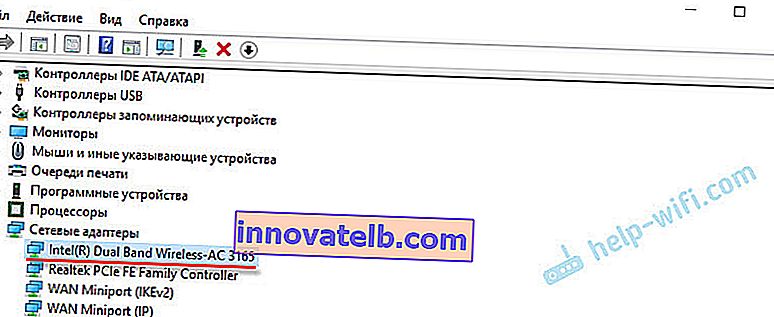
אני מריץ את האבחון של רשתות Windows (על ידי לחיצה ימנית על סמל החיבור בסרגל ההודעות) ורואה את ההודעה: "הפעל את החיבור האלחוטי." עם תיאור:
להפעלת תקשורת אלחוטית במחשב שלך, השתמש במתג שבחזית או בצד המחשב, או במקשי הפונקציה.
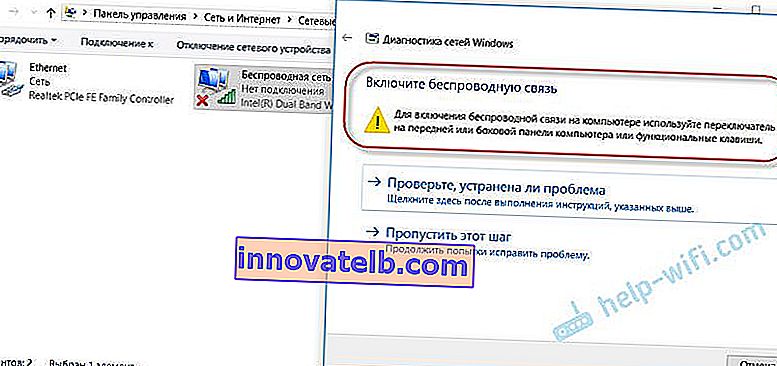
אני לוחץ על "בדוק אם הבעיה נפתרה" וקבל את התוצאה הבאה: אלחוטי מושבת - לא מתוקן (ראה מאמר זה לפרטים נוספים).

טוב זה הכל. Wi-Fi לא יופעל, מחשב נייד לא רואה רשתות זמינות ושום דבר לא עובד.
מדוע איני יכול להפעיל Wi-Fi במחשב הנייד וכיצד לפתור את הבעיה?
מתברר שהבעיה היא ש- Windows 10 משום מה "חושב" שמודול ה- Wi-Fi מושבת. זה מדווח לאחר השלמת פתרון הבעיות. אבל זה פועל ועובד בסדר.
איך נפתרה לי הבעיה: דחפתי את כפתור ה- F7. במחשב נייד של לנובו היא אחראית להפעלת מצב טיסה. אבל זה לא עבד. הפעלתי מחדש את ההתקנה של מנהל ההתקן של ה- Wi-Fi, החלפתי את מנהל ההתקן מרשימת המתקנים שכבר הותקנו. בסופו של דבר היו לי שלושה נהגים מתאימים. ואז הורדתי והתקנתי כלי עזר נוסף עבור דגם המחשב הנייד שלי. הותקן גם מנהל ההתקן לניהול החשמל. הכל מהאתר הרשמי של יצרן המחשבים הניידים.
אבל ה- Wi-Fi מעולם לא עבד. החלטתי לאתחל את המחשב הנייד שלי ולאחר אתחול מחדש הכל עבד. המחשב הנייד ראה את רשתות ה- Wi-Fi הזמינות ומחובר לרשת הביתית שלי ללא שום בעיה. לכן קשה לי לומר מה בדיוק פתר את הבעיה. אני חושב שההתקנה של כלי השירות, שנראה שאחראי על מקשי הפונקציה, עזרה. אבל יכול להיות שאני טועה.
כמה טיפים:
- אתחל את המחשב הנייד שלך.
- בדוק אם שירות התצורה האוטומטית של WLAN פועל על פי הוראות אלה.
- נסה להפעיל מחדש את ההתקנה של מנהל ההתקן של מתאם ה- Wi-Fi ולהפעיל מחדש לאחר ההתקנה.
- בדוק אם המחשב הנייד שלך כולל מתג Wi-Fi נפרד. בדגמים חדשים יותר, מקשי פונקציה משמשים למשימה זו. לדוגמא, FN + F2, F7 וכו 'הכל תלוי במחשב הנייד. על מקש הפונקציה להציג תמונה של רשת אלחוטית, או מטוס (מצב טיסה).
- התקן את כל מנהלי ההתקנים עבור דגם המחשב הנייד שלך מהאתר הרשמי. בדוק גם את כלי השירות. במיוחד כלי השירות האחראי על מקשי הפונקציה. משהו כמו כלי שירות עבור חלונות 10, קרן ממשק מערכת עבור חלונות 10, ניהול אנרגיה, שילוב תכונות מקשים חמים, ATKPackage.
- נסה להחליף את הנהג בהתאם להוראות אלה.
- הסר את מתאם ה- Wi-Fi ממנהל ההתקנים והפעל מחדש את המחשב הנייד.
מאמרים עם פתרונות לבעיות דומות:
- כיצד להפעיל Wi-Fi ב- Windows 10 כשאין לחצן Wi-Fi בכלל
- מה לעשות אם Windows 10 אינו רואה רשת Wi-Fi. יחד עם זאת, אין בעיות בהפעלת הרשת האלחוטית.
- בעיות באינטרנט באמצעות Wi-Fi ב- Windows 10
- התקנת מנהל ההתקן של מתאם ה- Wi-Fi ב- Windows 10
פתרון באמצעות מרכז הניידות של Windows 10
עדכון: בתגובות הוצע פתרון אחר. כשכתבתי על פתרון בעיה דומה ב- Windows 7, תיארתי שם שיטה שבאמצעותה ניתן היה להתחיל תקשורת אלחוטית דרך מרכז הניידות של Windows. למען האמת, חשבתי ש- Windows 10 הסיר את מרכז הניידות הזה. אבל לא. כפי שהתברר, ניתן למצוא ולהשיק אותו באמצעות חיפוש.
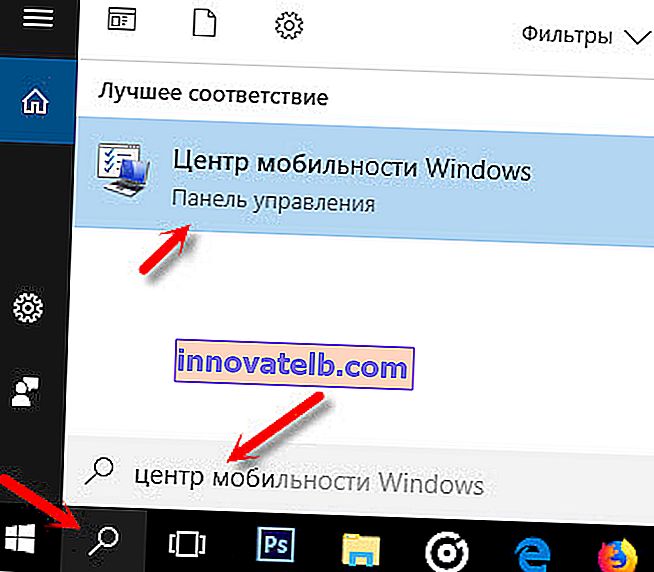
אנחנו משיקים. צריכה להיות הגדרה "אלחוטי". וההודעה: "מושבת אלחוטי." פשוט לחץ על כפתור "אפשר ...".

הכל אמור לעבוד. בדקתי הכל במחשב שלי. יש לי מרכז ניידות, אך אין לי הגדרת Wi-Fi. אני לא יודע, אולי זה תלוי בעדכון. בכל מקרה, מידע זה לא יהיה מיותר. אולי מישהו יהיה שימושי.
אנו מתחילים את כל השירותים
עדכון: בתגובות הם הציעו כי הסיבה יכולה להיות שירותי נכים. זה בדרך כלל נובע משירות WLAN מושבת. כתבתי על כך לעיל ונתתי קישור להוראות מפורטות. אבל ב- Windows אפשר להפעיל את כל השירותים. אני חושב שאתה יכול לנסות.
לחץ על שילוב המקשים Win + R, הזן את הפקודה msconfig ולחץ על Ok. שמנו את "התחלה רגילה", נלחץ על כפתור "החל" - "בסדר" והפעל מחדש את המחשב.
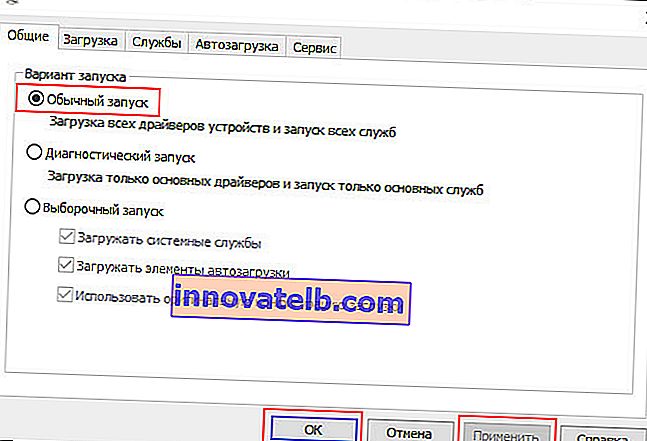
עדכן את ה- BIOS
עדכון: יש ביקורות שהבעיה נפתרה רק על ידי עדכון ה- BIOS. עיין באתר היצרן, אך ורק לפי המודל שלך. ייתכן שיש שם גרסת BIOS חדשה. עדכן אותו. פשוט עשו הכל בקפדנות על פי ההוראות. זה צריך להיות גם באתר היצרן.
הקפד לכתוב בתגובות אם הצלחת להפעיל את ה- Wi-Fi. מה עזר ואיך פתרנו את הבעיה הזו. אתה יכול גם לתאר את המקרה שלך אם הוא איכשהו שונה ממה שהיה לי.